當(dāng)前位置:首頁 > 幫助中心 > u盤啟動(dòng)盤制作工具怎么裝系統(tǒng)?u盤啟動(dòng)盤制作工具如何裝系統(tǒng)
u盤啟動(dòng)盤制作工具怎么裝系統(tǒng)?u盤啟動(dòng)盤制作工具如何裝系統(tǒng)
u盤啟動(dòng)盤制作工具怎么裝系統(tǒng)?那當(dāng)然是制作出一個(gè)u盤啟動(dòng)盤,準(zhǔn)備好系統(tǒng)鏡像才可以進(jìn)行電腦系統(tǒng)的重新安裝呀。U盤啟動(dòng)盤是一種方便快捷的系統(tǒng)安裝方式,特別適用于系統(tǒng)崩潰、電腦無法正常啟動(dòng)或者需要重裝系統(tǒng)的情況。下面就和小編一起來學(xué)習(xí)u盤啟動(dòng)盤制作工具如何裝系統(tǒng)。
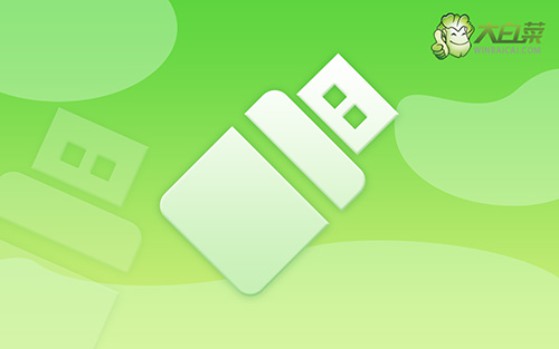
一、電腦系統(tǒng)u盤重裝準(zhǔn)備
鏡像: Windows 10專業(yè)版
工具:大白菜u盤啟動(dòng)盤制作工具(點(diǎn)擊紅字下載)
二、電腦系統(tǒng)u盤重裝提醒
1、首先,啟動(dòng)模式的選擇至關(guān)重要。雖然大多數(shù)現(xiàn)代電腦默認(rèn)支持USB-HDD模式,但你可能會(huì)遇到一些特殊的設(shè)備或舊型號電腦,請根據(jù)具體需求選擇正確的模式。
2、其次,分區(qū)格式的選擇會(huì)直接影響U盤啟動(dòng)盤的兼容性和性能。通常來說,NTFS格式因其良好的性能表現(xiàn)和大文件支持,成為首選。
3、最后,當(dāng)你需要操作系統(tǒng)鏡像文件時(shí),務(wù)必從可信任的資源下載。比如“MSDN我告訴你”是一個(gè)提供多個(gè)Windows系統(tǒng)版本鏡像的可靠平臺,避免因鏡像導(dǎo)致的問題。
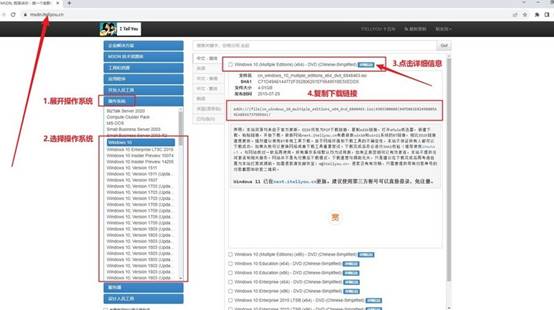
三、電腦系統(tǒng)u盤重裝步驟
一、制作u盤啟動(dòng)盤
1、從大白菜官網(wǎng)下載u盤啟動(dòng)盤制作工具,將文件解壓至電腦桌面,方便操作。
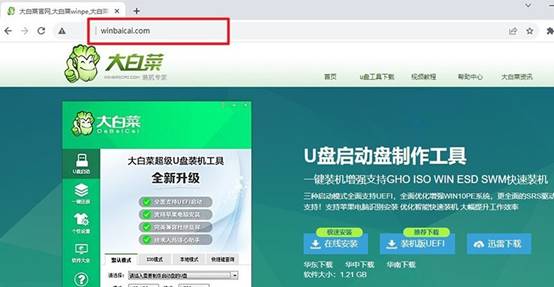
2、準(zhǔn)備一個(gè)沒有存儲數(shù)據(jù)的U盤并插入電腦,因?yàn)橹谱鲿?huì)格式化u盤,雙擊打開u盤啟動(dòng)盤制作工具,如圖所示進(jìn)行制作即可。

二、設(shè)置u盤啟動(dòng)電腦
1、找到與你電腦型號匹配的u盤啟動(dòng)快捷鍵,你可以在官網(wǎng)查詢,點(diǎn)擊鏈接跳轉(zhuǎn)即可。
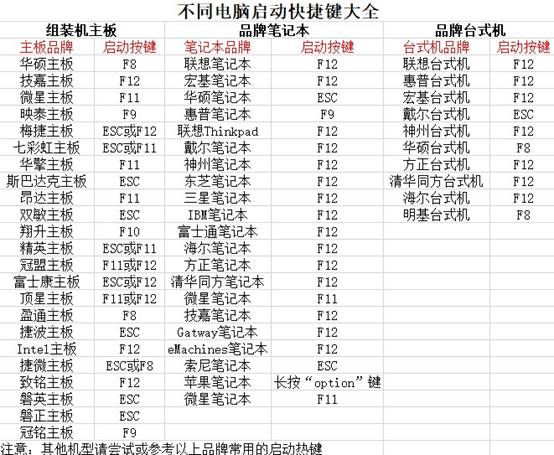
2、插入制作好的大白菜U盤,重新啟動(dòng)電腦,連續(xù)按下對應(yīng)的快捷鍵,進(jìn)入啟動(dòng)選項(xiàng)菜單設(shè)置u盤啟動(dòng)。
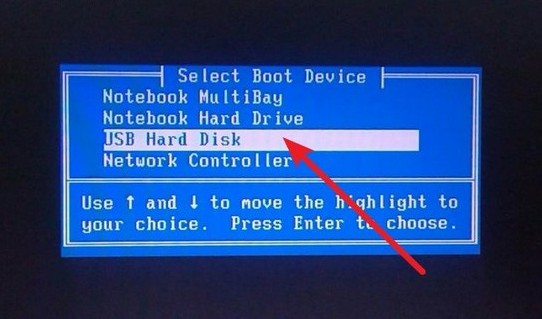
3、在大白菜啟動(dòng)界面出現(xiàn)后,選擇選項(xiàng)【1】,按回車鍵進(jìn)入PE系統(tǒng)。
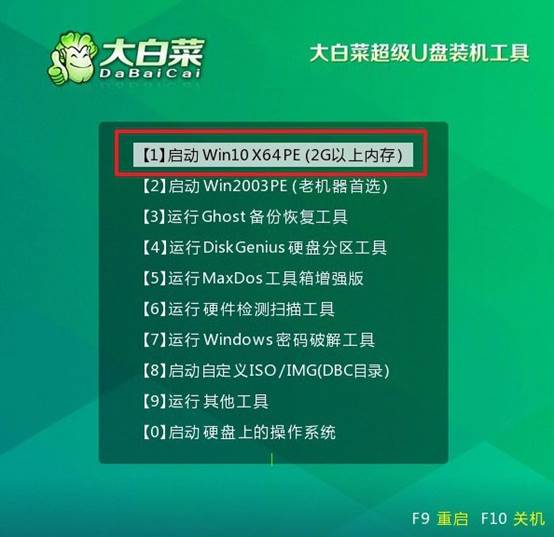
三、u盤啟動(dòng)盤重裝系統(tǒng)
1、進(jìn)入大白菜PE系統(tǒng)桌面后,啟動(dòng)一鍵安裝工具,選擇C盤作為系統(tǒng)安裝的目標(biāo)分區(qū),然后點(diǎn)擊“執(zhí)行”。
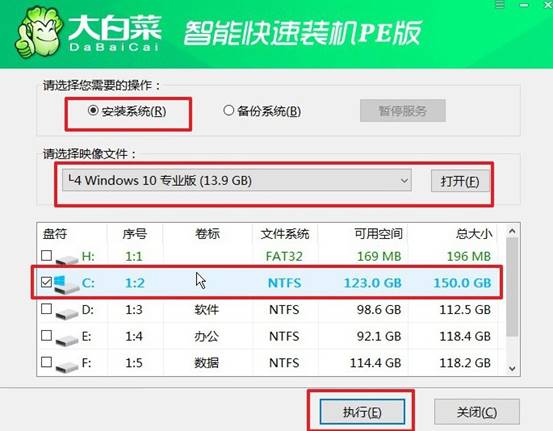
2、在確認(rèn)窗口中,保持默認(rèn)選項(xiàng)并點(diǎn)擊“確定”,以開始系統(tǒng)還原過程。
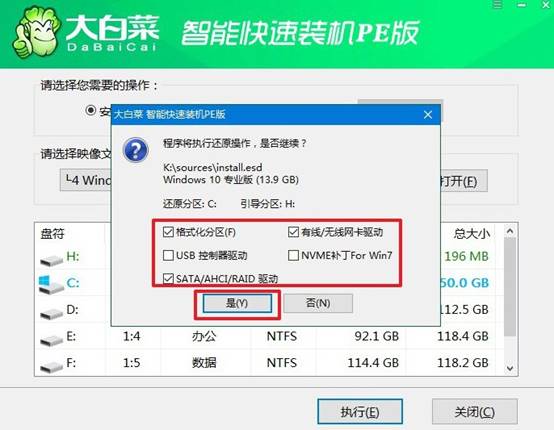
3、在安裝完成時(shí),務(wù)必勾選“安裝后自動(dòng)重啟”選項(xiàng),確保系統(tǒng)順利完成部署。
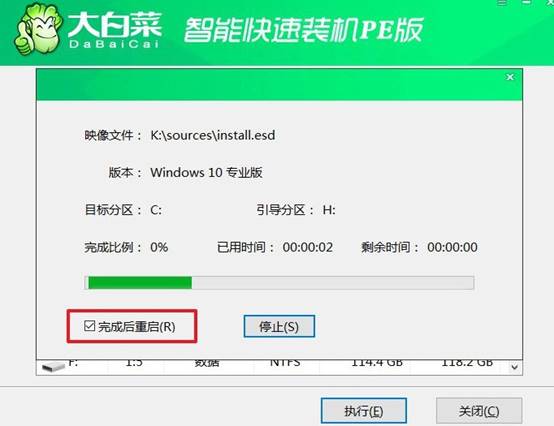
4、系統(tǒng)第一次重啟時(shí),取出U盤,防止干擾電腦的正常啟動(dòng)過程。系統(tǒng)會(huì)在接下來的幾次啟動(dòng)中完成必要的配置,直至安裝完成。

現(xiàn)在,你知道u盤啟動(dòng)盤制作工具如何裝系統(tǒng)了吧。要使用U盤啟動(dòng)盤安裝系統(tǒng),首先需要借助專業(yè)的啟動(dòng)盤制作工具,如大白菜制作一個(gè)可引導(dǎo)的WinPE系統(tǒng)U盤。之后將系統(tǒng)鏡像文件存入U盤,設(shè)置電腦U盤啟動(dòng),進(jìn)入PE環(huán)境后進(jìn)行系統(tǒng)安裝。

